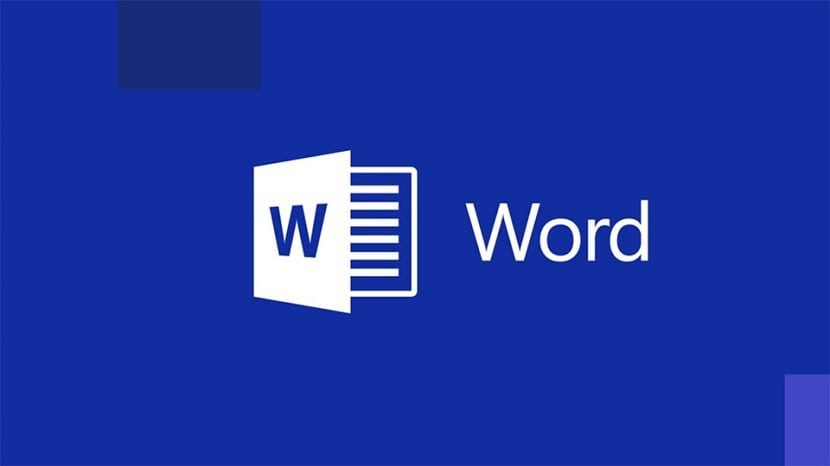
Microsoft Word ist ein Tool, das wir fast täglich verwenden. Ob für die Arbeit oder für das Studium, wir erstellen normalerweise Dokumente mit diesem Editor. Obwohl es einige Funktionen gibt, die für viele Benutzer normalerweise problematisch sind. Eine davon ist die Indizierung, was immer ein Problem ist. Wir haben jedoch die Möglichkeit, einen Index einfach und automatisch im Dokumenteditor zu erstellen.
Hier erklären wir wie Es ist für uns möglich, einen Index in Microsoft Word zu erstellen. Aus dieser Dynamik heraus wird es nicht kompliziert, wenn Sie eines in einem bestimmten Dokument erstellen müssen. Die Schritte, die wir in diesem Fall befolgen müssen, sind wirklich einfach.
Titel im Dokument
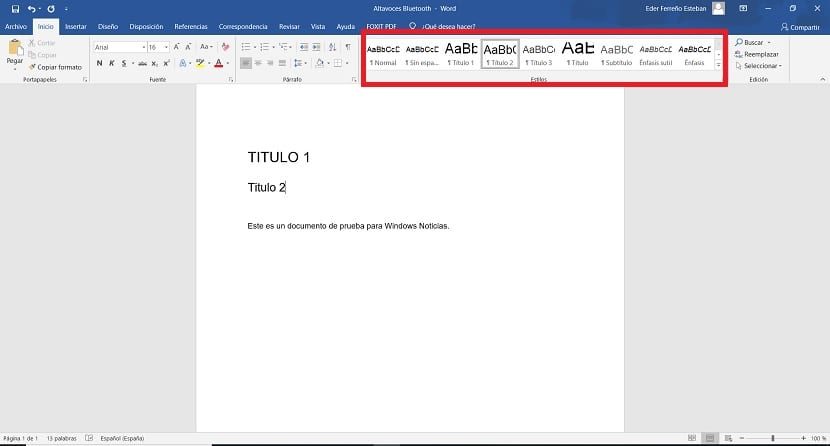
Ein Aspekt, den wir berücksichtigen müssen, wenn wir einen Index in Word erstellen, ist das Format der Titel. Normalerweise ist das Dokument in mehrere Abschnitte unterteilt, die normalerweise mit einem Titel beginnt. Es ist wichtig, dass der Titel oder die darin enthaltenen Abschnitte das richtige Format haben. Andernfalls werden sie in dem Index, den wir erstellen, nicht korrekt angezeigt.
Dies bedeutet, dass, wenn es einen Titel oder Abschnitt hat, Der Titel wird im richtigen Format im Dokument verwendet, in diesem Fall Titel 1. Auf dem Foto können wir sehen, wie dieses Format oder dieser Stil angewendet wird. Dies ist wichtig, wenn Sie einen Index in Word verwenden, da der Index mit allen darin verfügbaren Abschnitten wunderschön angezeigt werden kann. Dies spart uns viel Zeit beim Einrichten. Also müssen wir das tun, bevor wir anfangen. Wir sind also bereit für diesen Schritt.
Erstellen Sie einen Index in Word
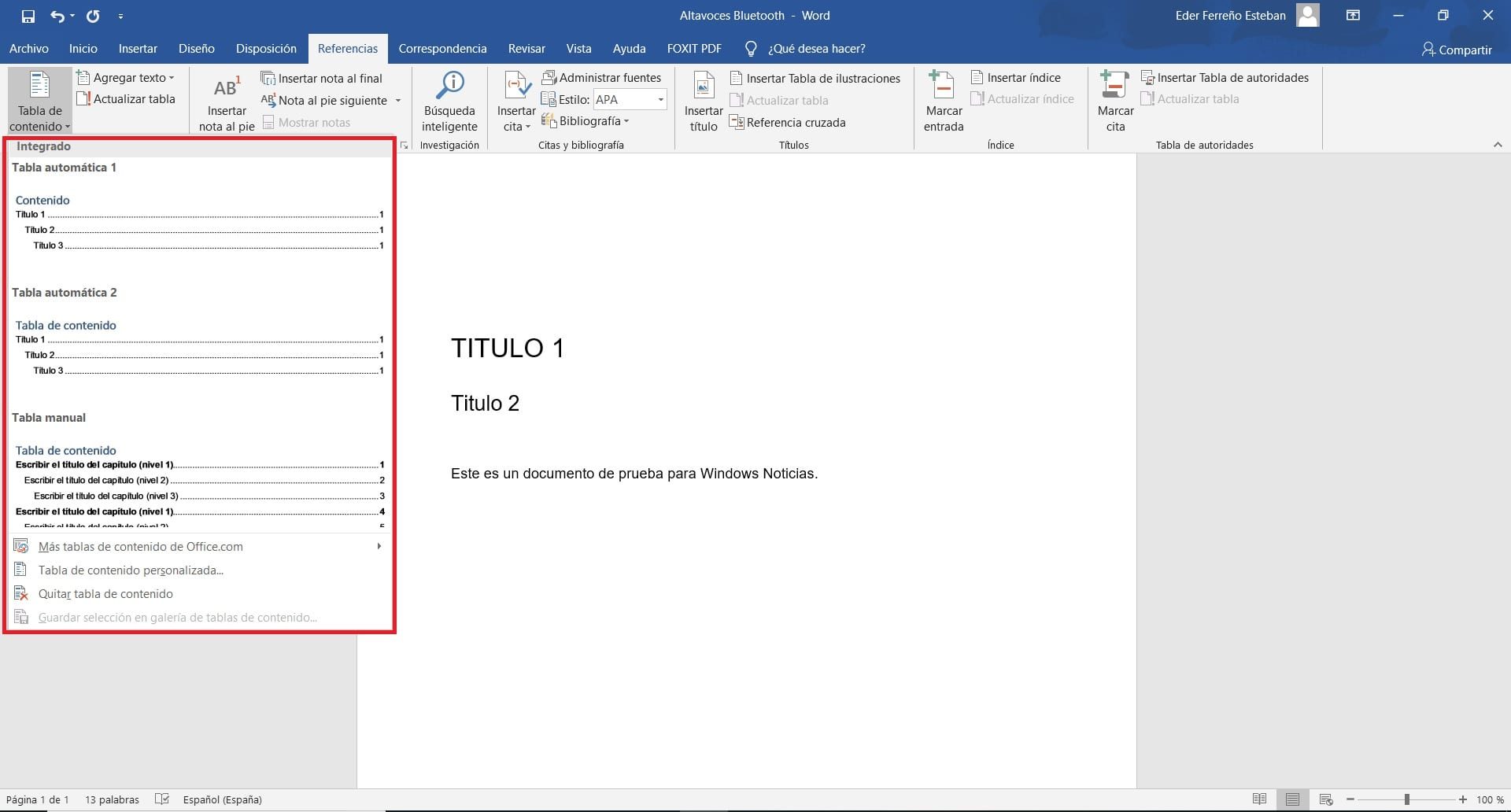
Dann ist es Zeit, einen Index in Word zu erstellen. Bevor Sie es tun, Es ist wichtig, den Cursor am Anfang des Dokuments zu platzieren. Da der Index dort eingegeben wird, wo wir den Cursor haben, wird der Index dort erstellt, wenn er sich in der Mitte des Dokuments befindet. Deshalb setzen wir die Maus an den Anfang von allem und sind bereit zu beginnen.
Das erste, was wir dann tun werden, ist auf den Referenzbereich im Menü oben auf dem Bildschirm zu klicken. Dann drücken wir in der Option Inhaltsverzeichnis. Auf diese Weise wird auf dem Bildschirm ein Kontextmenü angezeigt, in dem wir den Indextyp auswählen können, den wir im Dokument verwenden möchten. Es stehen verschiedene Typen zur Verfügung. Wählen Sie daher den Typ aus, der für das von Ihnen erstellte Dokument am besten geeignet ist.
Einmal ausgewählt, Sie werden sehen, dass der Index direkt in das Dokument eingegeben wird. Da wir die Titel bereits korrekt verwendet haben, wird der Index wunderschön angezeigt, sodass wir keine Änderungen daran vornehmen müssen. Wenn wir diesem Dokument in Word zusätzliche Titel hinzufügen, werden diese ebenfalls zu diesem Index hinzugefügt, ohne dass wir dafür etwas tun müssen. Daher ist es in diesem Sinne sehr praktisch, diesen Index zu verwenden. Es ermöglicht uns, ein Dokument zu haben, mit dem wir es direkt präsentieren oder senden können.
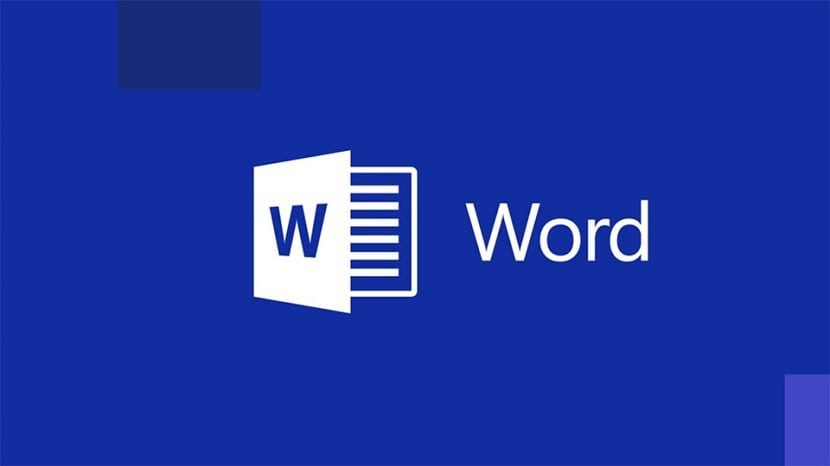
In Verbindung stehender Beitrag:
Die besten Tastaturkürzel für Microsoft Word
Word bietet einige Indexformate. Auch wenn Benutzer die Möglichkeit haben, es anzupassen. Wenn Sie zum Inhaltsverzeichnis zurückkehren, finden Sie im Kontextmenü Es gibt eine Option namens Anpassen. Dieser Abschnitt bietet eine Reihe zusätzlicher Alternativen, mit denen Sie diesen Index anpassen können. Einige Alternativen werden als Vorschau hinzugefügt oder wenn die Seitenzahl angezeigt werden soll, als Beispiel. Dies ist bereits etwas, das jeder Benutzer basierend auf seinem Geschmack oder dem, was er für sein Dokument am besten hält, auswählen muss. Auf diese Weise haben wir bereits einen Index in unserem Dokument.






